4 succesvolle zelfstudies om Blu-ray efficiënt naar digitaal te converteren
Tegenwoordig raken films van Blu-ray-schijven achterhaald. Maar als u de films wilt behouden, is het het beste om ze naar een digitaal platform te converteren. Dan bespreken we de meest effectieve instructies voor het converteren van Blu-rays. Dus als je meer wilt weten over de discussie, lees dan het bericht over Blu-ray omzetten naar digitaal.
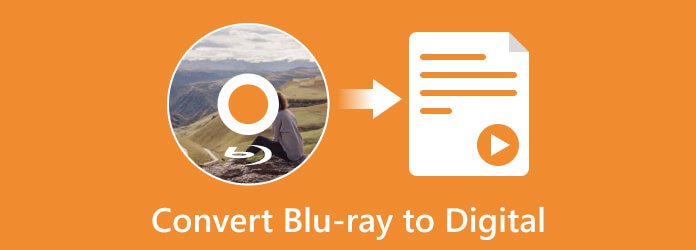
- Deel 1. Gemakkelijkste manier om Blu-ray naar digitaal te converteren
- Deel 2. Blu-ray naar digitaal converteren in EaseFab LosslessCopy
- Deel 3. Blu-ray converteren naar digitaal in VLC
- Deel 4. Blu-ray converteren naar digitaal in Handbrake
- Deel 5. Vergelijk deze manieren
- Deel 6. Veelgestelde vragen over het converteren van Blu-ray naar digitaal
Deel 1. Gemakkelijkste manier om Blu-ray naar digitaal te converteren
Als u Blu-ray naar digitaal wilt converteren voor back-updoeleinden, gebruikt u Blu-ray-converter van Tipard. Het is een offline programma dat probleemloze methoden biedt om Blu-rays te converteren. Met behulp van de offline tool kunt u een back-up van de Blu-ray maken en deze op uw apparaat opslaan. Tipard Blu-ray Converter kan eenvoudige lay-outs bieden, waardoor het geschikt is voor alle gebruikers. Op deze manier kunnen ervaren en nieuwelingen de tool bedienen. Het programma heeft ook een snel conversieproces. Het kan Blu-rays 30x sneller converteren dan andere converters. Bovendien kunt u het batchconversieproces gebruiken. Dan zet je met één klik meerdere Blu-rays om naar digitaal. De software ondersteunt ook verschillende uitvoerformaten. Het bevat MP4, MOV, AVI, MKV, WMV en meer. Wat de toegankelijkheid betreft, is Tipard Blu-ray Converter beschikbaar op Mac en Windows OS, wat perfect is voor alle gebruikers. Als u wilt weten hoe u Blu-ray naar digitaal converteert, gebruikt u de onderstaande methode.
Stap 1Druk op de Downloaden knop hieronder om de Blu-ray-converter van Tipard op uw apparaat. Er zijn twee downloadknoppen hieronder die voor Windows- en Mac-versies zijn. Na installatie opent u het programma.
Opmerking: Zorg ervoor dat de Blu-ray-schijf al in uw station/computer is geplaatst.
Stap 2Wanneer de hoofdinterface al verschijnt, selecteert u de Ripper menu. Klik vervolgens op het Laad Blu-ray optie om de Blu-ray vanaf uw computer te laden. U kunt ook de Plus teken op de centrale interface.
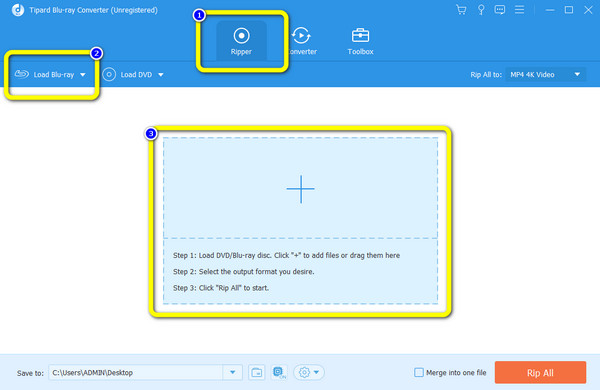
Stap 3Nadat u uw Blu-ray hebt geladen, klikt u op de Formaat keuze. Vervolgens verschijnen er verschillende formaten op het scherm. Kies je gewenste formaat.
Stap 4Voor het laatste proces, druk op de Alles scheuren knop om het conversieproces te starten. Daarna kunt u uw video al vanaf uw computer afspelen.
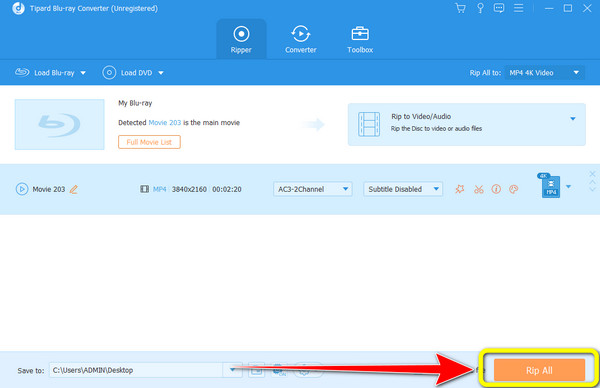
Deel 2. Blu-ray naar digitaal converteren in EaseFab LosslessCopy
EaseFab LosslessCopy is een andere Blu-ray naar digitaal-converter om Blu-rays te converteren. Het kan Blu-rays in verschillende formaten converteren en commercialiseren. Het bevat MP4, WEBM, AVI, MOV en meer. Bovendien heeft het een gebruiksvriendelijke interface, waardoor het voor alle gebruikers begrijpelijk is. Daarnaast biedt EaseFab een snel conversieproces. Zo converteer je snel en eenvoudig meer Blu-rays. Naast het converteren, stelt EasesFab gebruikers in staat video's te bewerken. Hiermee kunt u uw video bijsnijden, bijsnijden en watermerken toevoegen. Sinds de Blu-ray-capaciteit is groot en het videoformaat is enorm, u kunt uw video bijsnijden, bijsnijden en watermerken toevoegen om meer opslagruimte op uw pc te besparen. U kunt ook de videokleur aanpassen door de helderheid, verzadiging, tint en contrast van de video aan te passen. Bovendien is EaseFab LosslessCopy toegankelijk op Windows- en Mac-computers. Maar het programma heeft nadelen. Omdat het een downloadbare tool is, moet u rekening houden met de beschikbare opslagruimte op uw computer. U kunt het programma niet gebruiken als er niet voldoende opslagruimte is. Bovendien kan de interface slechts beperkte functies bieden. Dus als je je video's wilt verbeteren voordat je gaat converteren, dan is dit programma niets voor jou. Toch kunt u de onderstaande stappen volgen om Blu-ray naar digitaal te converteren.
Stap 1Download en installeer EaseFab LosslessCopy op uw Windows- en Mac-computers. Start vervolgens het programma om de interface weer te geven.
Stap 2Zodra de interface verschijnt, klikt u op de Schijf optie om de Blu-ray te laden. Ga daarna naar de optie Formaat om het gewenste uitvoerformaat te selecteren.
Stap 3Om de conversieprocedure te starten, klikt u op de Converteren keuze. Vervolgens begint het conversieproces. Na enkele ogenblikken kunt u uw Blu-ray-film al op uw computer hebben staan.

Deel 3. Blu-ray converteren naar digitaal in VLC
Blu-ray converteren naar digitaal in VLC Media Player is een andere optie. Als u niet bekend bent, kan VLC naast het afspelen van video's ook verschillende bestanden converteren. Het heeft ook een eenvoudig proces om uw Blu-ray te converteren, zolang u alle functies kent die het biedt. Bovendien is het conversieproces bij gebruik van het programma sneller dan bij andere tools. Afgezien daarvan kan VLC naast Blu-ray ook dvd's converteren. Op deze manier, als je dat wilt rip dvd's en Blu-rays naar digitaal, VLC kan u helpen met de procedure. Maar het programma heeft geen bewerkingsfunctie die u kunt gebruiken om de video te verbeteren. Nog een, als je geen idee hebt van de tool, zullen de functies ingewikkeld zijn. De interface verbergt enkele van de belangrijkste functies van andere menu's. Zie de onderstaande methode om Blu-ray naar digitaal te converteren.
Stap 1Downloaden VLC Media Player op uw computer en start het. Wacht vervolgens tot de hoofdinterface verschijnt.
Stap 2Ga naar de linkerbovenhoek van de interface en selecteer het gedeelte Media. Kies daarna de Converteren / opslaan optie.
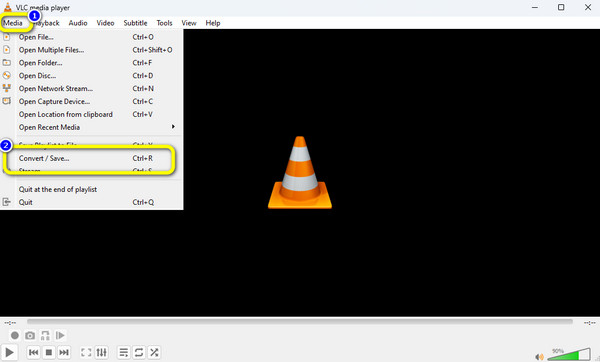
Stap 3Navigeer vervolgens naar de Schijf menu en selecteer de Blu-ray keuze. Klik op de Blader optie om uw Blu-ray vanaf uw computer te laden. Als u klaar bent, klikt u op de Converteren / opslaan knop.
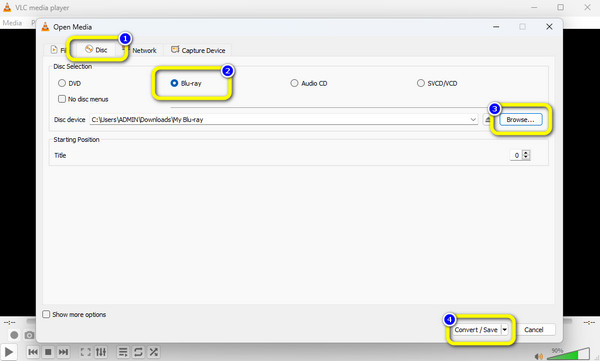
Stap 4Navigeer naar de Profiel optie om het gewenste formaat voor Blu-ray te kiezen. Vink vervolgens de aan Start om het conversieproces te starten.
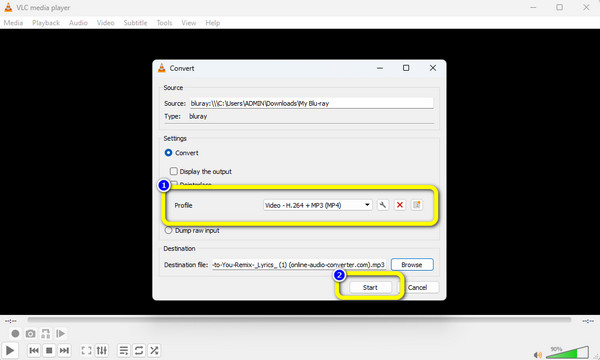
Deel 4. Blu-ray converteren naar digitaal in Handbrake
Handrem is een van de programma's die u moet bedienen als het over Blu-ray-conversie gaat. Het is omdat het conversieproces uitstekend is. Het kan u helpen om Blu-ray naar digitaal te converteren zonder problemen te ondervinden. Met Handbrake kunt u ook de videoframesnelheid, encoder en kwaliteit wijzigen. Op deze manier kunt u uw video bewerken op basis van uw behoeften. Maar, zoals u zult zien, is de interface van Handbrake verouderd. Het is te oud om te bekijken en moet worden verbeterd. Ook biedt het programma slechts beperkte video-uitvoerformaten. De onderstaande instructie is om video van Blu-ray-schijven naar digitaal te converteren met Handbrake. Speelt de Wii Blu-rays af? Je kunt het maken met Handbrake nadat je de geripte Blu-ray-video's naar een Wii-systeem hebt overgezet.
Stap 1Installeer Handbrake op uw computer en start het na het proces. Klik vervolgens op de Dien in optie en blader door de Blu-ray vanaf het computerbestand.
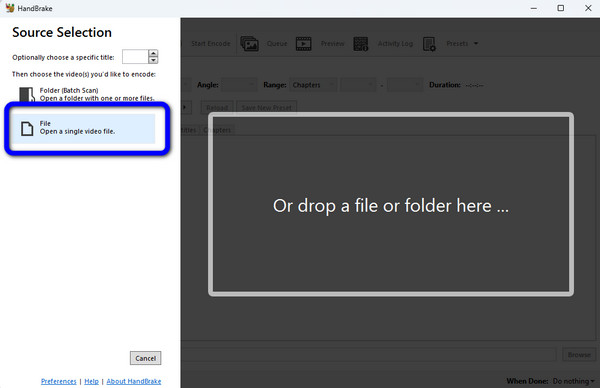
Stap 2Ga daarna naar de Formaat optie om het gewenste uitvoerformaat voor de Blu-ray te kiezen. Dan kunt u ook op de Blader optie om het bestemmingsbestand toe te wijzen waar u de video wilt opslaan.
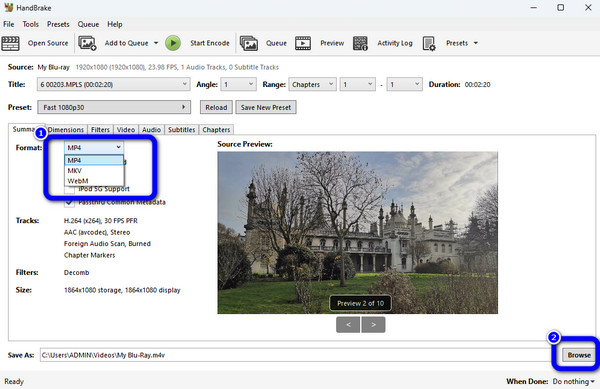
Stap 3Klik op de Start Encode optie op de bovenste interface om converteer de Blu-ray naar digitaal. Na een paar seconden stopt het conversieproces. Nu kunt u uw video hebben.
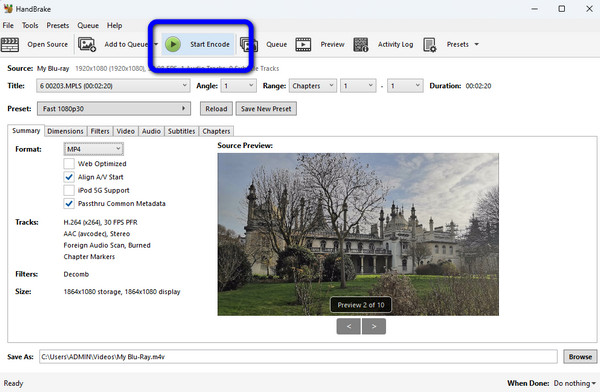
Deel 5. Vergelijk deze manieren
| Programma's | Interface | Voordelen | Prijs | Ondersteunde formaten |
|---|---|---|---|---|
| Blu-ray-converter van Tipard | Eenvoudig | Converteer Blu-ray naar digitaal in verschillende formaten. Het biedt bewerkingsfuncties om de Blu-ray-video te verbeteren. Het biedt functies voor video- en audioconversie. Converteer Blu-rays tot 30x sneller. Geschikt voor het converteren en commerciële Blu-rays. |
Maandelijks $ 36.00 Levenslang $ 60.00 |
MP4, MKV, M4V, WEBM, WMV, AVI en meer. |
| EaseFab LosslessCopy | Eenvoudig | Converteer Blu-ray en dvd's. Bewerk video met bewerkingsfuncties. |
Maandelijks $ 2.49 Jaarlijks $ 29.95 |
MP4, MKV, AVI. |
| VLC Media Player | Ingewikkeld voor beginners | Het kan Blu-ray/DVD naar verschillende uitvoerformaten converteren. | Gratis | MP4, M4V, 3GP, MOV. |
| Handrem | Ingewikkeld en achterhaald | Converteer Blu-ray naar digitaal. Het kan de videoframesnelheid, encoder en kwaliteit aanpassen. |
Gratis | MP4, MKV, WEBM |
Deel 6. Veelgestelde vragen over het converteren van Blu-ray naar digitaal
Kan ik Blu-ray naar een harde schijf overbrengen?
Ja, dat kan. Blu-ray overzetten naar een harde schijf is mogelijk. U hebt de hulp nodig van een downloadbare tool zoals Tipard Blu-ray kopiëren om dat te doen. Zo maak je altijd een back-up van je Blu-ray op een harde schijf.
Kun je Blu-ray naar USB overzetten?
Natuurlijk. Zorg er echter voor dat de opslagruimte van de USB voldoende is om de Blu-ray-film/video te plaatsen.
Hoe converteer ik mijn homevideo's naar digitaal?
Als u uw film naar digitaal wilt converteren, is dit het beste hulpmiddel Blu-ray-converter van Tipard. Met de programmagids kunt u uw films direct in verschillende formaten naar digitaal converteren.
Conclusie
Naar converteer Blu-ray naar digitaal, kunt u vertrouwen op bovenstaande informatie. Ook zult u de verschillen zien tussen de hierboven genoemde converters. Op deze manier kunt u uw favoriete converter kiezen. Maar als u een converter wilt die een probleemloze methode biedt met een eenvoudige interface, raden we u aan deze te gebruiken Blu-ray-converter van Tipard.







